Panasonic RP-HJE125, RP-HJE118 руководство как улучшить звук на этих "затычках"
краткое руководство, как сделать звук лучше, для этих моделей, и куда дальше копать.Важно!
Абсолютно все тут - бесплатное, и распространяется свободно. Никаких платных, пиратских, и так далее продуктов тут нет. Лишь показаны гайды и не более. Все сами можете скачать с оф. сайтов и установить по руководству, а можете по ссылкам в архивах, как хотите.
Краткое предисловие:
Если вы тут, то у вас "затычки" звучат хуже любой китайщины? Если так - то читайте дальше, если нет - то причина в вашем эквалайзере и пред настройках, драйверах и так далее. Данные наушники никакие без импульсов \ пред настроек. Но очень хороши на любом мобильном устройстве, или муз. плеере. Поэтому начались поиски решения, как сделать так, что бы звучание так же работало нормально и на Windows? И результаты поиска решения ниже:
Руководство к действию:
- Скачать: https://sourceforge.net/projects/equalizerapo/ и установить, перезагрузить ПК для того, что бы новый эквалайзер имел эффект.
- Скачайте импульсы которые корректируют АЧХ для наушников: https://mega.nz/#!LU0BSZQR!ZB3m_xmzycKeqItnK0GtTdsj1HsWwDwKCh3VAsBtr_M распакуйте в папку C:\Program Files\EqualizerAPO\config
- В пуске найдите Configuration Editor (это настройка эквалайзера) и запустите его
- Удалите в открытом приложении все настройки
- Нажмите зеленый плюсик, и добавьте: + -> Advanced Filters -> Convolution
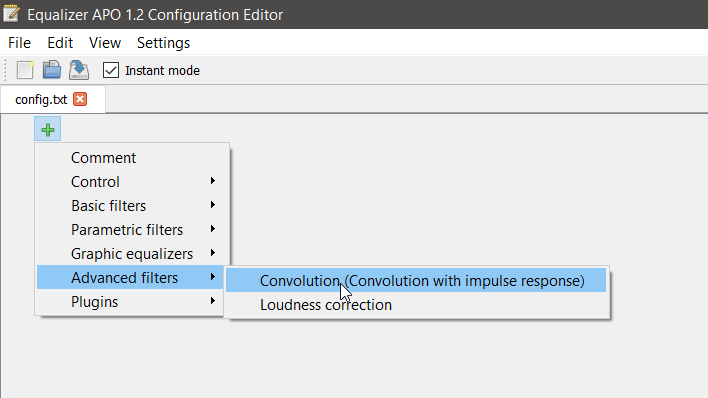
6. Далее нажмите на иконку папки, и выберите применяемый импульс к конвольверу, откроется папка куда вы ранее извлекали .irs и .wav файлы
7. Выберите подходящий файл, и наслаждайтесь.

8. Если вдруг вы видите, что-то, на подобии ниже, то измените сэмпл рейт в настройках звука.

Для этого нужно зайти в панель управления найти звук - открыть, перейти в параметры - дополнительно - выбрать нужный рейт.
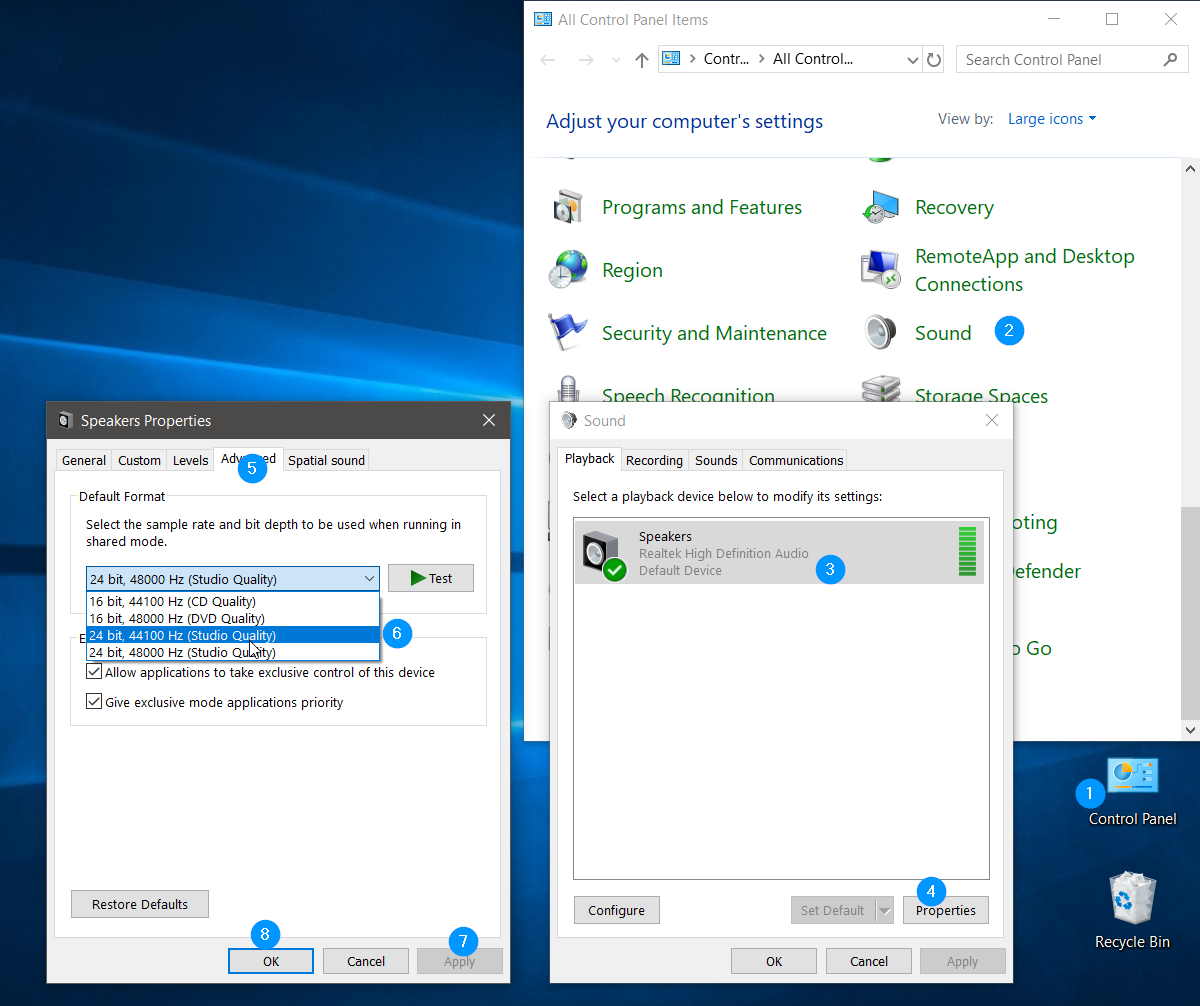
9. После того как сделали, закройте Equlizer Apo и откройте еще раз, и примените импульс файл.
10. Пользуйтесь хорошим звучанием. Эквалайзер будет применен для всего ПО.
Дополнительная информация:
- https://forum.xda-developers.com/showthread.php?t=2372750
- https://4pda.ru/forum/index.php?showtopic=546371
P.S.
Можно еще установить доп. плагином к AIMP и импортировать настройки эквалайзера, что бы не устанавливать в систему никаких общесистемных микшеров.
Архив со всем барахлом: https://mega.nz/#!aEtHjBwJ!W1CJbrW-gKREyf8A6VL8UrcBNf78DJr2Q4-yZJ8Y7xA
Кратко по подключению DSP плагина к AIMP / WinAMP / KMPPlayer
- Установить Electri-Q_posihfopit_Install.exe
- Установить AIMP
- Скачать DSP плагин https://mega.nz/#!bN0x1Iba!NocNwS1zrHE0c37-UryMTTa68wn2FQEnoVtxc1Fvuy4
- Зайти в папку с AIMP: C:\Program Files (x86)\AIMP\Plugins и распаковать скачанный DSP плагин туда. Важно, должна быть папка: dsp_eqfree и в ней: dsp_eqfree.dll
- Запустить AIMP и перейти в настройки -> Плагины -> DSP и активировать dsp_eqfree
- Далее откройте DSP менеджер и включите установленное DPS и нажмите опции, что бы запустить плагин и импортировать в него установки для эквалайзера (смотрите скрин ниже)

7. Правой кнопкой мыши по названию пресета -> Import Preset и выберите понравившийся вам пресет для эквалайзера которые находятся в папке: eq и оканчиваются на .e-q расширение.
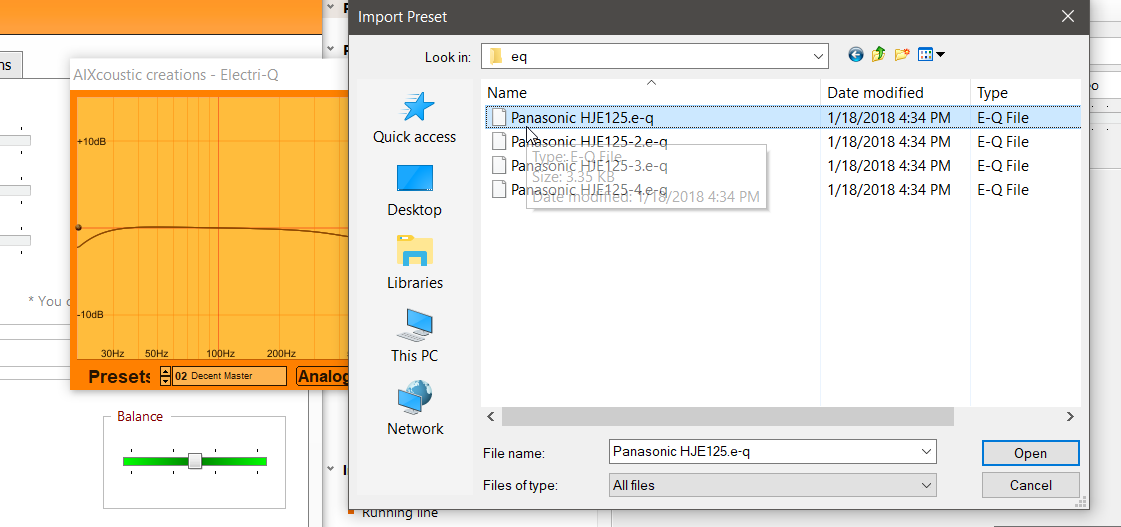
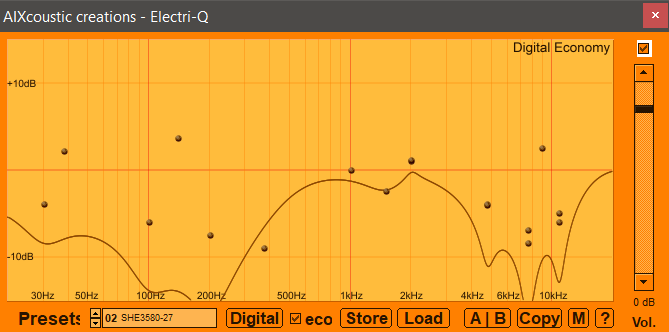
Пару интересных дополнений, для любителей экспериментировать:
- https://4pda.ru/forum/index.php?s=&showtopic=546371&view=findpost&p=28164515
- https://forum.xda-developers.com/showthread.php?t=2216193
Для тех, у кого есть куда лучшие рекомендации как улучшить звук, пишите пожалуйста на почту: tams@tuta.io